Uz Microsoft Power Automatemožete da kreirate tok za Microsoft Forms koji automatski izvršava jedan ili više zadataka nakon što ga pokrene neki događaj.
U sledećem scenariju, sjedinjavate događaj, ali treba da procenite ko planira da se pridruži na mreži i lično prisustvuje. Možete da kreirate anketu, a zatim da koristite Power Automate da biste automatski slali pozive za sastanke na mreži osobama koje treba da se pridruže daljinski, a ne druge detalje za one koji lično prisustvuju.
-
Idite na lokaciju Microsoft Power Automate, izaberite

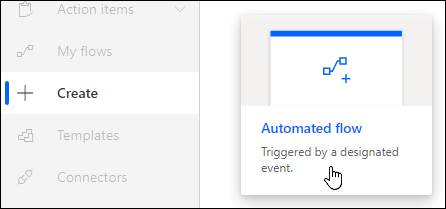
-
U Flow imenu dajteime toku ili će neko biti generisano za vas.
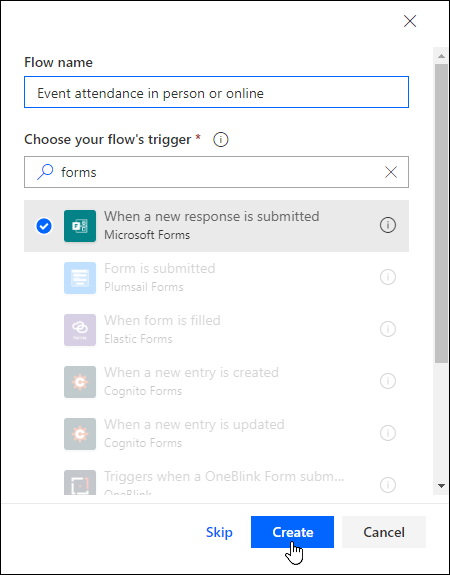
-
U polju za pretragu, u okviru Odaberite okidač toka,otkucajte obrasci.
-
U rezultatima pretrage izaberite stavku Kada se prosledi noviodgovor , a zatim izaberite stavku Napravi.
-
U okviru IDobrasca, kliknite ili dodirnite u polju za pretragu da biste videli listu obrazaca koje ste kreirali. Izaberite ime obrasca koji želite da koristite.
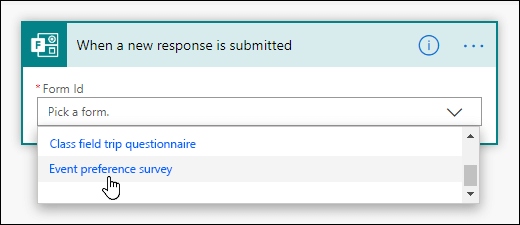
-
Izaberite

-
U polju za pretragu u okviru Odaberite radnju, otkucajte obrasci.
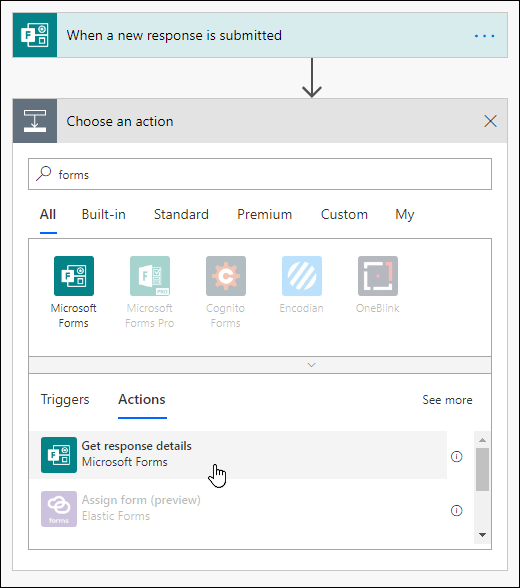
-
Na kartici Radnje izaberite stavku Nabavi detalje odgovora.
-
U okviru IDobrasca, kliknite ili dodirnite u polju za pretragu da biste videli listu obrazaca koje ste kreirali. Ponovo izaberite ime obrasca koji želite da koristite.
-
U okviru ID odgovorakliknite ili dodirnite u polju za pretragu, a zatim izaberite stavku ID odgovora.
-
Izaberite

-
Kliknite ili dodirnite u polju za pretragu Pretraži konektore i radnje u okviru Izbor radnje, azatim izaberite stavku Uslov na kartici Radnje.
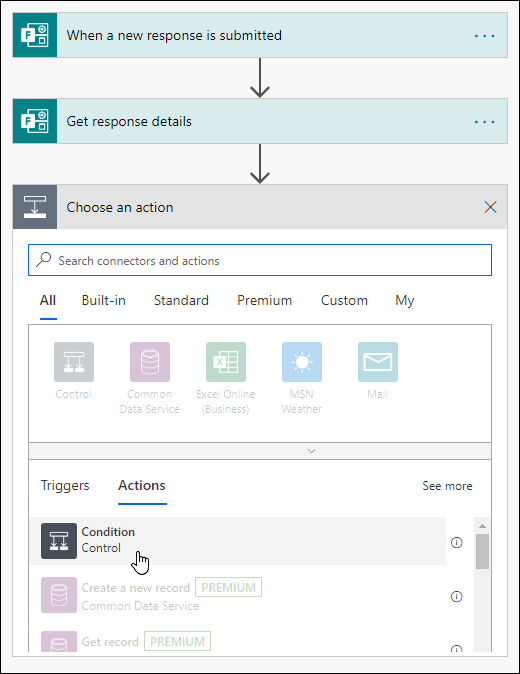
-
Kliknite ili dodirnite u polju za pretragu Odaberite vrednost, a zatim izaberite pitanje koje želite da koristite da biste odlučili koju vrstu e-pošte ćete poslati. U ovom konkretnom primeru izabraćemo opciju Da li ćete se lično pridružiti ovom događaju?
-
Sa padajuće liste pored stavke Da li ćete se lično pridružitiovom događaju? izaberite stavku je jednako.
-
U polju za pretragu Odaberite vrednost pored stavke jednako je, otkucajte Da.
-
U sledećem odeljku Ako jeste izaberite stavku Dodaj radnju.
-
Kliknite ili dodirnite u polju za pretragu Pretraži konektore i radnje u okviru Izbor radnje , azatim otkucajte e-poruku.
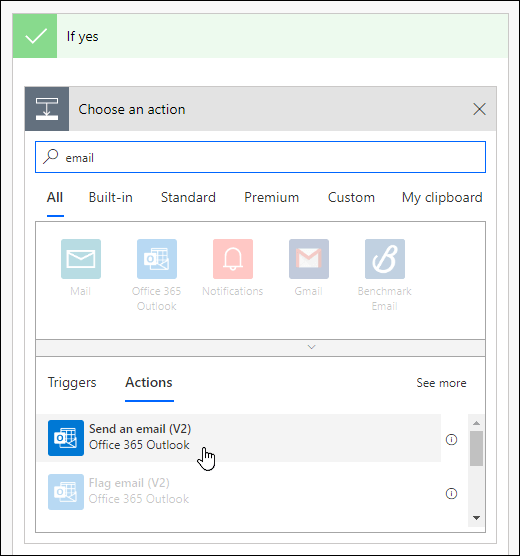
-
Izaberite stavku Pošalji e-poruku (V2).
-
Kliknite na polje Za ili ga dodirnite i izaberite Stavku E-pošta ispitanika.
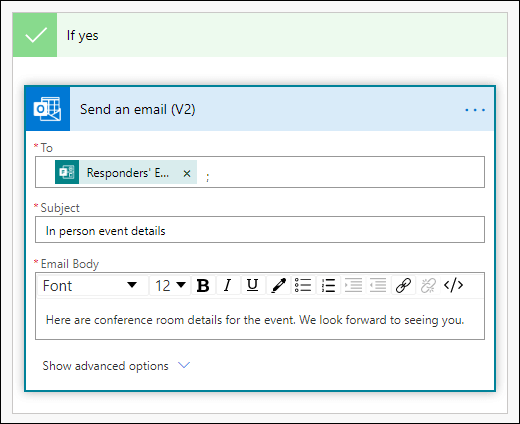
-
Dodajte red za temu i tekst za telo e-poruke.
-
U sledećem odeljku izaberite stavku Dodaj radnju. Pratite ista uputstva u koracima od 16 do 19.
-
Izaberite stavku Sačuvaj.
Ako želite da testirate automatizovani tok, izaberite stavku Testiraj u gornjem desnom uglu stranice.
Povratne informacije za Microsoft Forms
Želimo da čujemo vaše mišljenje! Da biste poslali povratne informacije o usluzi Microsoft Forms, idite u gornji desni ugao obrasca i izaberite stavke Dodatne postavke obrasca 










